Jak odstranit reklamu v pravém dolním rohu plochy, Chrome, Opera, Yandex Prohlížeč, Mozilla Firefox?
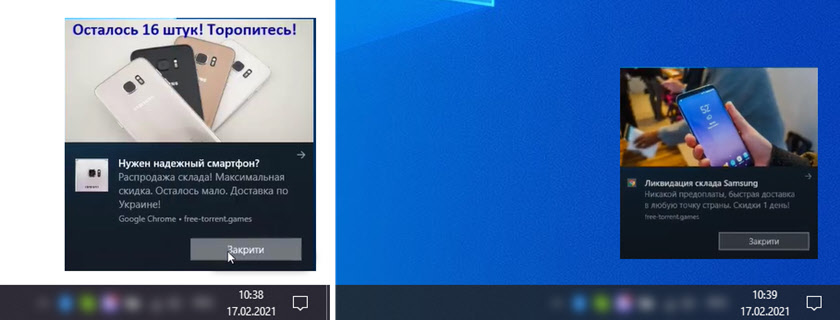
- 4108
- 739
- MUDr. Atila Brázdil
Jak odstranit reklamu v pravém dolním rohu plochy, Chrome, Opera, Yandex Prohlížeč, Mozilla Firefox?
V tomto článku vám řeknu, jak se zbavit pop -up -up reklamy v pravém dolním rohu plochy nebo okna prohlížeče. To nemusí být ani nutně reklama, ale jen některá oznámení z webu, která vás dráždí a zasahují. A chcete je odstranit. Pravděpodobně bych tuto instrukci nenapsal, kdyby to nebylo pro hovory od mého přítele s asi následujícím problémem: „Po spuštění prohlížeče v pravém dolním rohu plochy se objeví nějaké okno s reklamou, co má dělat?". Z nějakého důvodu také v tu chvíli visela.
Velmi populární a nepříjemný problém. Obecně je každá vyskakovací reklama vždy otravná, ale pokud se objeví na konkrétním webu, můžete ji jednoduše zavřít. A tady vyskočí, buď v určité době buď v prohlížeči, nebo v rohu plochy. Velmi často se objevuje přesně po zahájení opery, Chrome, Yandex Prohlížeč, Mozilla Firefox, Microsoft Edge. Tato reklama na pop -up vypadá z pravé strany obrazovky na počítači něco takového: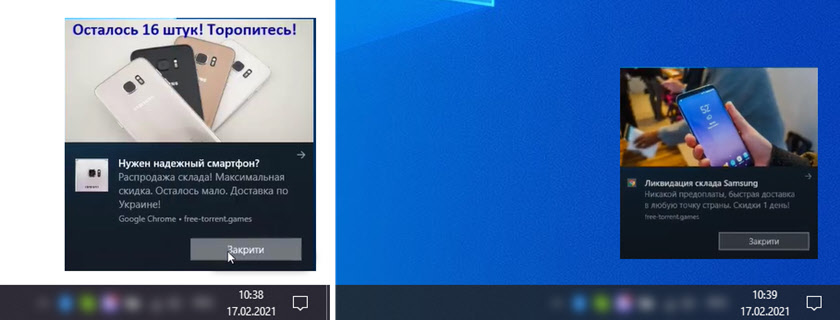
Může být uzavřen, ale pokud se to často objeví, pak se jeho uzavření neustále nudí. Navíc není vzácné, že existuje reklama na různá online kasina, dospělé zboží atd. D. Kromě toho to antiviry a rozšíření v prohlížečích neblokují.
Proč se tato reklama objevuje v rohu obrazovky?
Všechno je zde velmi jednoduché. Všechny prohlížeče mají funkci, která vám umožní přihlásit se k odběru webu přímo v prohlížeči. Funguje to následujícím způsobem: Při návštěvě webu (který používá tuto funkci) se požadavek objeví „web požaduje oprávnění k zobrazení oznámení“. A existují dvě možnosti: „povolit“ nebo „blok“.
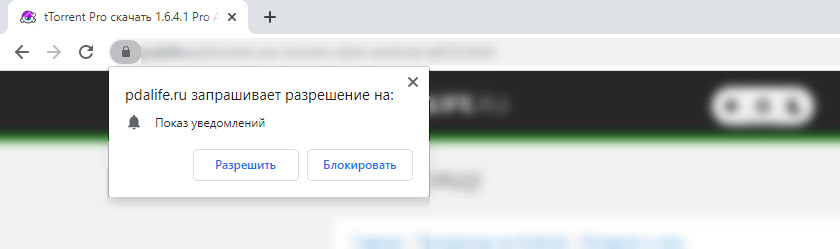 Pokud kliknete na „Povolit“ - přihlásíte se k odběru tohoto webu a bude vám moci poslat oznámení o vyskakovacím objevu přímo do prohlížeče (a pokud je prohlížeč spuštěn, ale stočený, pak se oznámení objeví na ploše v pravém dolním rohu ). Pokud byl prohlížeč uzavřen, všechna oznámení se objeví po jeho spuštění.
Pokud kliknete na „Povolit“ - přihlásíte se k odběru tohoto webu a bude vám moci poslat oznámení o vyskakovacím objevu přímo do prohlížeče (a pokud je prohlížeč spuštěn, ale stočený, pak se oznámení objeví na ploše v pravém dolním rohu ). Pokud byl prohlížeč uzavřen, všechna oznámení se objeví po jeho spuštění.
A to je docela normální. Tato funkce je vytvořena pro rychlé a pohodlné předplatné zprávy o těch stránkách, které jsou pro vás zajímavé. Jak jste však již pravděpodobně uhodli, majitelé webů pro výdělky pomocí těchto kožešinových oznámení odesílají nejen informace o nových publikacích, aktualizacích atd. D., ale také reklama. Všiml jsem si, že některé weby píšou něco jako „stiskněte“ povolit “stáhnout soubor“. Tím shromáždily předplatné ne každý čestný způsob. Nejzajímavější je, že nahrávací soubor začne, i když kliknete na tlačítko „Block“, protože nemohou změnit funkčnost prohlížeče.
Jak odstranit reklamu na pop -up v prohlížeči nebo na ploše Windows?
Stačí se odhlásit z webu, který odesílá a ukazuje reklamu v pravém rohu obrazovky notebooku nebo počítačového monitoru. Odstraňte předplatné v prohlížeči. To můžete provést v nastavení prohlížeče, skrze které jste souhlasili s výstavou oznámení. Prohlížeč je zpravidla uveden v okně oznámení, skrze které se objevuje.
Instrukce je vhodná pro Windows 10, Windows 8, Windows 7 a T. D. Pak podrobněji ukážu, jak zakázat tato oznámení a odhlásit se z webu ve všech populárních prohlížečích.
Google Chrome
Spusťte Chrome. Přejděte do nastavení. Poté vlevo Otevřete část „Ochrana a zabezpečení“, otevřete „Nastavení webu“ a vyberte „Oznámení“. Nebo stačí zkopírovat a sledovat tento odkaz: Chrome: // Nastavení/obsah/oznámení.
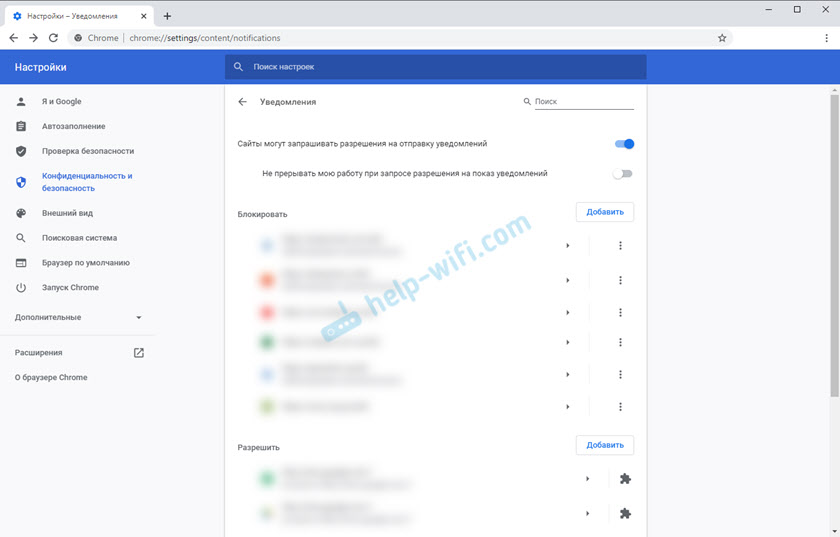
V části „Block“ jsou stránky, na nichž jste zablokovali oznámení. A v části „Povolit“ můžete vidět stránky, které vám mohou zaslat oznámení a reklamu v těchto oznámeních. Musí být odstraněny.
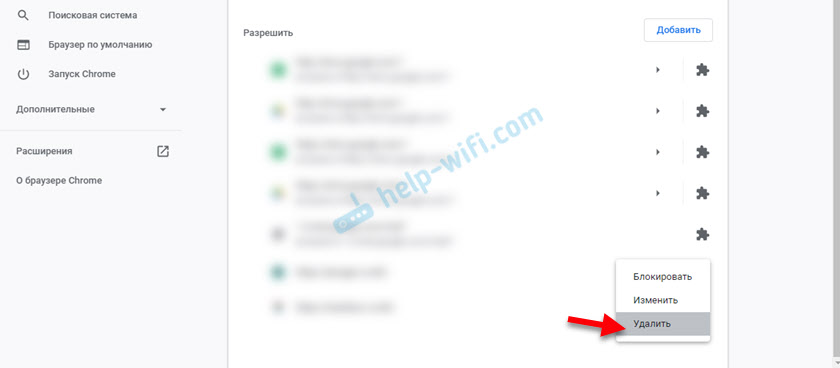
Stačí smazat ty weby, ze kterých nechcete dostávat. Pokud jste sami nepodepisovali, můžete všechny stránky smazat v sekci „Povolit“.
A pokud nechcete tyto žádosti o screening oznámení, můžete zakázat funkci „weby mohou požadovat povolení k odesílání oznámení“.
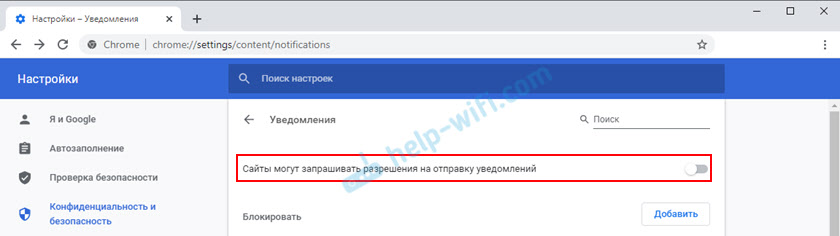
Přišli jsme na Google Chrome, pokračujte dál.
Opera
Přejděte do „Nabídka“ - „Nastavení“, vlevo klikneme na „navíc“ a vyberte položku „Zabezpečení“. Dále otevřeme „Nastavení stránek“ - „Oznámení“. Odkaz můžete zkopírovat Opera: // Nastavení/obsah/oznámení a překročit to v prohlížeči opery. Takže do těchto nastavení okamžitě spadnete.
Odstraňte všechny weby v části „Povolit“. Nebo pouze ty weby, ze kterých se chcete odhlásit a které vám ukazují inzerát v rohu obrazovky. Stačí otevřít nabídku webu (...) a klikněte na „Odstranit“.
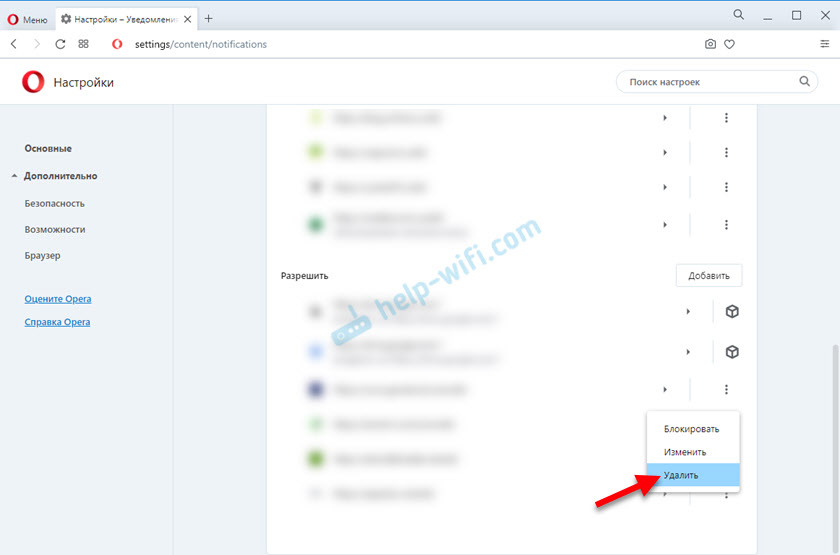
Poté, weby více, dobře, dobře, zasílají oznámení a reklamy do prohlížeče a na plochu.
Yandex.Prohlížeč
Otevřete „Nabídka“ - „Nastavení“. Dále přejděte na kartu „Stránka“ a klikněte na položku „z jiných webů“ v části „Oznámení“. Odkaz pro rychlý přístup k nastavení: Prohlížeč: // Nastavení/obsah/oznámení (zkopírujte do prohlížeče a sledujte jej).
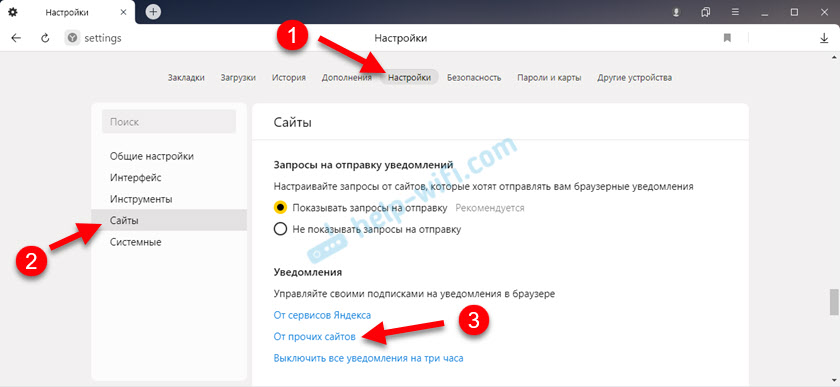
Smazáme weby, oznámení, z nichž nechcete dostávat ve svém počítači.
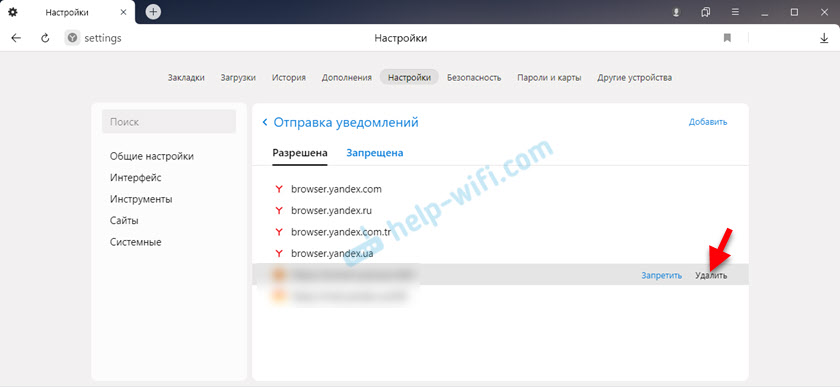
Nyní se neobjeví reklama v pravém dolním rohu prohlížeče Yandex.
Mozilla Firefox
Musíte jít do „nabídky“ - „Nastavení“. Přejděte na kartu „Ochrana osobních údajů a ochrany“, přejděte na stránku do části „Oznámení“ a klikněte na tlačítko „Parametry“ naproti odpovídajícímu bodu.
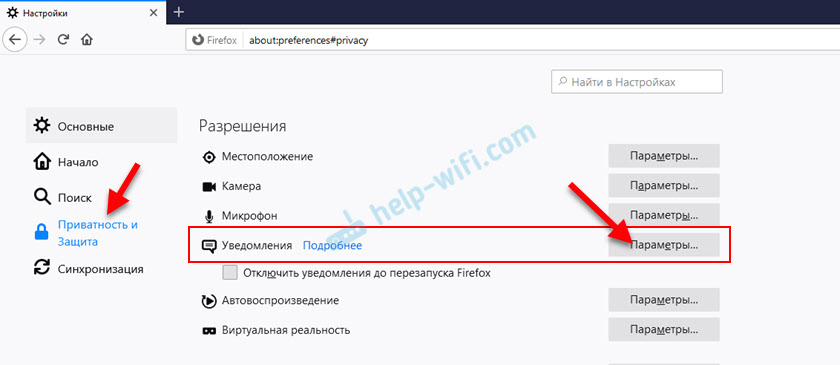
Zvýrazníme požadovaný web ze seznamu a klikneme na tlačítko „Odstranit web“. Můžete také „smazat všechny webové stránky“. Když uděláte vše, klikněte na „Uložit změny“.
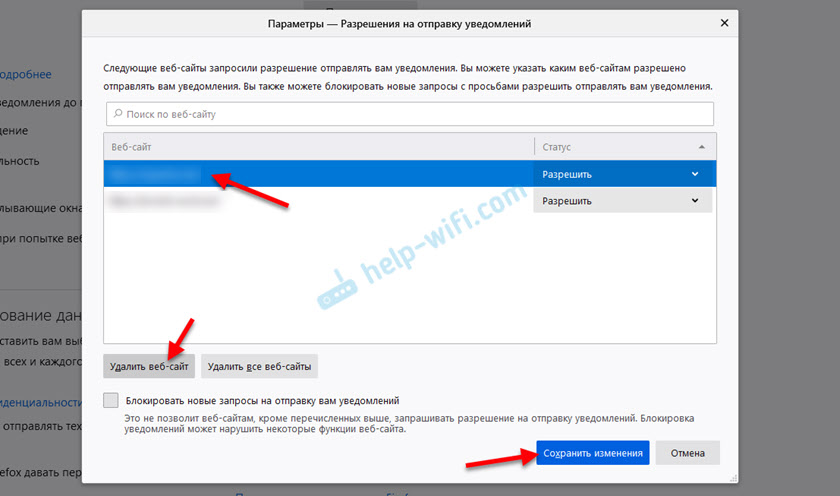
Okno můžete zavřít nastavením.
Microsoft Edge
Klikněte na nabídku ze tří bodů a vyberte položku „Nastavení“. Přejděte doleva do části „Uložené soubory cookie a dat“ a klikněte na položku „Oznámení“.
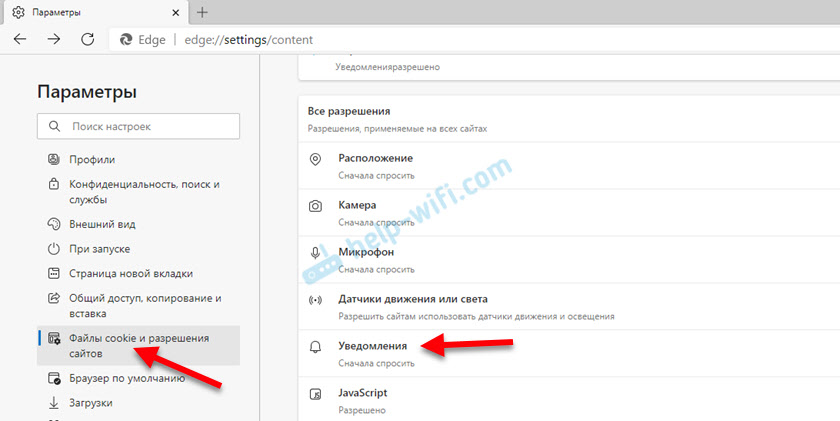
Pokud jsou v části „Povolit“ weby, smažte je. Ukazují reklamu v rohu plochy a v prohlížeči.
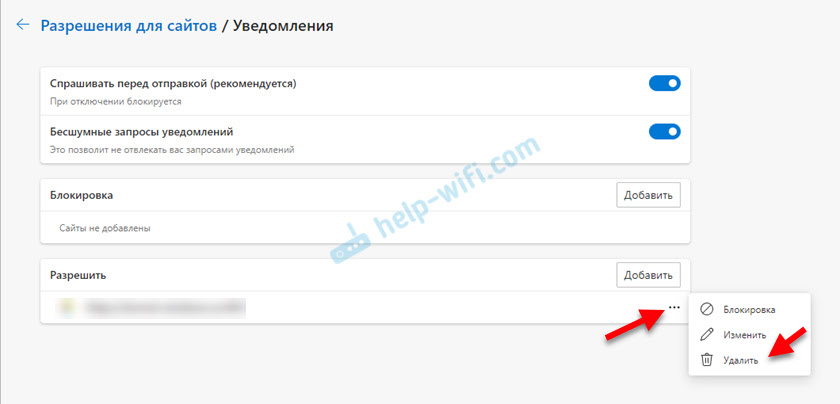
To je vše!
Pokud po provedení těchto akcí reklama nezmizela, možná s tím prohlížeč nemá nic společného a reklama ukazuje nějaký škodlivý. V tomto případě doporučuji zkontrolovat systém s bezplatným nástrojem malwarebytes adwcleaner. Najde dokonale a takový software odstraňuje. Počítač můžete také skenovat pomocí Dr Web Cureit!
Čekání na vaše recenze a dotazy v komentářích. Všechno nejlepší!
- « Jak distribuovat internet z telefonu do televizní inteligentní televize?
- Po instalaci Adobe Photoshop je internet pryč a nefunguje »

